Видеокамеры являются незаменимыми устройствами для записи самых важных моментов нашей жизни. Они позволяют сохранить запоминающиеся события, происходящие перед нашими глазами, чтобы в будущем мы могли пережить эти моменты вновь и вновь. Однако, что делать, если в момент съемки видеокамера не видит карту памяти? Это может стать настоящей проблемой и вызвать разочарование и обиду.
Существует несколько возможных причин, по которым видеокамера может не видеть карту памяти. Возможно, карта памяти не была правильно установлена в слот или плохо контактирует. В этом случае стоит проверить, правильно ли установлена карта и попробовать еще раз. Также, возможно, карта памяти истекла срок службы и требуется замена. Если вы пользуетесь картой памяти впервые, стоит убедиться, что она совместима с вашей видеокамерой. Некоторые видеокамеры могут поддерживать только определенные типы карт.
Если вы установили карту памяти правильно и вам все равно не удается ее обнаружить, возможно, проблема связана с неисправностью видеокамеры. В этом случае рекомендуется обратиться к профессионалам, чтобы они провели диагностику и ремонт устройства. Не пытайтесь самостоятельно разбирать видеокамеру, чтобы избежать дальнейших повреждений.
Проблема с картой памяти в видеокамере: что можно предпринять?

В современных видеокамерах, особенно в тех, которые снимают в высоком разрешении и с большой скоростью, использование карт памяти стало обычным делом. Но что делать, если ваша видеокамера не видит карту памяти? В этой статье мы рассмотрим несколько возможных причин этой проблемы и предложим вам решения.
1. Проверьте физическую целостность карты памяти. Первая вещь, которую нужно сделать, это проверить, нет ли повреждений на вашей карте памяти. Удостоверьтесь, что контакты карты не замусорены или повреждены, и что сама карта не имеет трещин или следов износа.
2. Перезагрузите видеокамеру. Иногда проблема с картой памяти может возникнуть из-за сбоя программного обеспечения видеокамеры. Попробуйте выключить видеокамеру, вытащить аккумулятор (или отключить питание), подождать несколько минут, а затем включить видеокамеру снова.
3. Проверьте совместимость карты памяти с видеокамерой. Не все карты памяти совместимы со всеми видеокамерами. Убедитесь, что ваша карта памяти соответствует требованиям и рекомендациям производителя видеокамеры. Прочитайте руководство по эксплуатации видеокамеры или посетите сайт производителя, чтобы быть уверенным, что ваша карта подходит для использования в видеокамере.
4. Попробуйте другую карту памяти. Если у вас есть другая карта памяти, попробуйте вставить ее в видеокамеру и проверить, распознает ли ее видеокамера. Если новая карта памяти работает без проблем, значит, проблема была именно в вашей старой карте.
5. Форматируйте карту памяти. Если предыдущие решения не помогли, попробуйте отформатировать карту памяти прямо в видеокамере. Помните, что форматирование удалит все данные, хранящиеся на карте, поэтому сделайте резервную копию данных, если необходимо.
Если все остальное не сработало, возможно, вам придется обратиться в сервисный центр или связаться с производителем видеокамеры, чтобы получить дополнительную помощь. Не забывайте, что проблема с картой памяти может быть вызвана неисправностью самой видеокамеры, поэтому иногда единственное решение может быть в ремонте или замене видеокамеры.
Проверка совместимости карты памяти

Если видеокамера не видит карту памяти, одной из возможных причин может быть несовместимость карты памяти с устройством. Для проверки совместимости карты памяти с видеокамерой рекомендуется следующее:
- Проверить формат карты памяти. Убедитесь, что видеокамера поддерживает формат карты памяти, который вы используете. Некоторые камеры могут работать только с картами определенного формата, например, SD, SDHC или SDXC.
- Проверить емкость карты памяти. Убедитесь, что видеокамера поддерживает емкость карты памяти, которую вы используете. Некоторые камеры могут иметь ограничения по максимальной емкости карты.
- Проверить класс скорости карты памяти. Некоторые видеокамеры требуют карты памяти с определенным классом скорости, чтобы записывать видео высокого разрешения без проблем. Убедитесь, что ваша карта памяти соответствует требованиям видеокамеры.
- Проверить состояние карты памяти. Попробуйте вставить карту памяти в другое устройство или компьютер и проверьте, удается ли ему распознать карту. Если другое устройство также не видит карту памяти, возможно, она повреждена или вышла из строя.
Если после проведения всех вышеперечисленных проверок видеокамера по-прежнему не видит карту памяти, возможно, проблема связана с самой видеокамерой или ее настройками. В этом случае рекомендуется обратиться к сервисному центру или производителю для получения дальнейшей помощи и решения проблемы.
Почистите контакты карты памяти

1. Сначала откройте отсек для карты памяти и надежно выньте карту. Это потребует осторожности, чтобы не повредить карту и видеокамеру.
2. После этого внимательно осмотрите контакты. Если на них видно пыль, грязь или следы окисления, то необходимо их тщательно очистить.
3. Для очистки контактов можно использовать мягкую сухую щетку или ватный тампон. Однако, следует убедиться, что вам удалось удалить всю грязь и пыль, а контакты стали видны чистыми и блестящими.
4. После очистки, постарайтесь не прикасаться к контактам пальцами. Для предотвращения повторного загрязнения, можно использовать антистатическую ткань или перчатки.
5. Вставьте карту обратно в отсек и проверьте, видит ли ее видеокамера. Если проблема была вызвана грязью на контактах, то после очистки видеокамера должна определить карту и начать ее использование.
Если после всех этих действий видеокамера по-прежнему не видит карту памяти, то проблема может быть обусловлена другими факторами, такими как несовместимость карты с видеокамерой или неисправность самой карты. В таком случае рекомендуется обратиться к сервисному центру для дальнейшей диагностики и ремонта.
Отформатировать карту памяти через компьютер
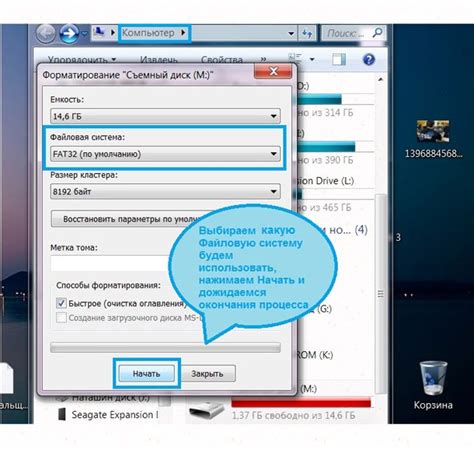
Если ваша видеокамера не видит карту памяти, одним из возможных решений может быть отформатирование карты памяти через компьютер. Вот пошаговая инструкция, которая поможет вам справиться с этой проблемой:
- Вставьте карту памяти в картридер компьютера или во встроенное устройство чтения карт памяти, если такое имеется.
- Откройте проводник (Windows) или Finder (Mac) на вашем компьютере.
- Найдите карту памяти в списке устройств и щелкните правой кнопкой мыши (на Mac - удерживайте клавишу Ctrl и щелкните).
- Выберите опцию "Форматировать" или "Инициализировать". Это действие может называться по-разному в зависимости от операционной системы вашего компьютера.
- Убедитесь, что выбран правильный формат файловой системы для карты памяти. Обычно рекомендуется выбрать формат FAT32, который совместим с большинством устройств.
- Нажмите на кнопку "Форматировать" или "Инициализировать", чтобы начать процесс форматирования. Обратите внимание, что этот процесс удалит все данные с карты памяти, поэтому сделайте резервную копию всех важных файлов!
- Дождитесь завершения форматирования и затем извлеките карту памяти из компьютера.
Теперь попробуйте вставить отформатированную карту памяти обратно в видеокамеру и проверьте, работает ли она. Если проблема сохраняется, возможно, дело не только в карте памяти, и вам следует обратиться к специалисту или сервисному центру для диагностики и ремонта вашей видеокамеры.
Форматирование карты памяти в самой видеокамере

Форматирование карты памяти позволяет удалить все данные с карты и создать новую файловую систему, которую видеокамера лучше всего понимает.
Чтобы сделать форматирование карты памяти в самой видеокамере, вам понадобится перейти в настройки видеокамеры и найти соответствующий пункт меню. Обычно этот пункт называется "Форматирование карты памяти" или "Инициализация карты памяти".
Важно: Перед форматированием карты памяти убедитесь, что все важные данные на карте были сохранены на другом надежном носителе, таком как компьютер или внешний жесткий диск. Форматирование карты памяти приведет к полному удалению всех файлов на ней и невозможности их восстановления.
После выбора соответствующего пункта меню, следуйте инструкциям на экране для начала процесса форматирования. После завершения форматирования, попробуйте вставить карту памяти в видеокамеру и проверьте, видит ли она карту.
Если видеокамера после форматирования все еще не видит карту памяти, возможно проблема кроется в самой карте памяти или в видеокамере. В этом случае рекомендуется попробовать использовать другую карту памяти или проконсультироваться с сервисным центром для дальнейшей диагностики и ремонта.
Проверка наличия обновлений прошивки для видеокамеры
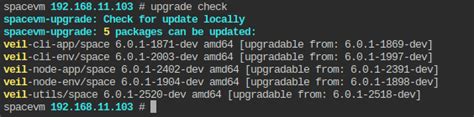
Перед выпуском видеокамеры на рынок производитель может обнаружить и исправить различные ошибки и недостатки в прошивке. Поэтому рекомендуется периодически проверять наличие новых обновлений.
Для проверки наличия обновлений прошивки вашей видеокамеры, вам понадобится подключить ее к компьютеру с помощью кабеля USB и использовать специальное программное обеспечение, предоставленное производителем.
1. Сначала вам нужно посетить официальный веб-сайт производителя вашей видеокамеры.
2. Найдите раздел "Поддержка" или "Техническая поддержка".
3. Введите модель вашей видеокамеры или выберите ее из списка.
4. Найдите страницу с загрузками или обновлениями.
5. Проверьте, есть ли новые версии прошивки для вашей модели видеокамеры.
6. Если обновление прошивки доступно, скачайте файл и следуйте инструкциям производителя, чтобы установить его на видеокамеру.
7. Важно помнить, что обновление прошивки должно быть совместимо с вашей моделью видеокамеры, поэтому следуйте указаниям производителя и содержанию обновления.
После обновления прошивки рекомендуется выполнить перезагрузку видеокамеры и повторно проверить, видит ли она карту памяти.
Примечание: Обновление прошивки – это операция, которая может изменить внутренние настройки видеокамеры. Поэтому перед обновлением важно сделать резервную копию данных и ознакомиться с инструкциями производителя по процессу обновления.
Использование другой карты памяти

Если ваша видеокамера не видит карту памяти, то одним из возможных решений проблемы может быть использование другой карты памяти. Проверьте, совместима ли ваша камера с текущей картой памяти, а также убедитесь, что карта памяти находится в исправном состоянии.
Во-первых, убедитесь, что карта памяти подходит для вашей видеокамеры. Разные видеокамеры поддерживают разные типы карт памяти, такие как SD, SDHC, SDXC, microSD и другие. Проверьте инструкцию к видеокамере или официальный веб-сайт производителя для уточнения списка совместимых карт памяти.
Если ваша карта памяти совместима с видеокамерой, но она все равно не распознается, попробуйте использовать другую карту. Возможно, текущая карта просто вышла из строя или имеет какие-то технические проблемы. Попробуйте вставить в видеокамеру другую карту памяти, чтобы проверить, будет ли она распознана.
Также стоит учитывать емкость карты памяти. Если ваша видеокамера поддерживает только карты памяти определенной емкости, удостоверьтесь, что новая карта соответствует этим требованиям.
Если после перехода на новую карту проблема с видеокамерой не решится, то, вероятно, проблема не связана с картой памяти, и вам стоит обратиться к специалисту или обратиться в сервисный центр для дальнейшей диагностики и ремонта устройства.
Обратиться к производителю видеокамеры

Если видеокамера не видит карту памяти, и вы уверены, что проблема не в карте памяти или кардридере, то стоит обратиться к производителю видеокамеры.
Возможно, проблема связана с программным обеспечением или аппаратными неисправностями в самой видеокамере. Производитель сможет предоставить техническую поддержку и помочь в решении проблемы.
Перед обращением к производителю, убедитесь, что у вас есть все необходимые данные: серийный номер и модель видеокамеры, описание проблемы, сведения о текущей версии программного обеспечения и другую информацию, которая может быть полезна для обслуживания.
Свяжитесь с производителем видеокамеры по указанным контактам на официальном сайте или в документации к камере. Поясните проблему, предоставьте необходимую информацию и следуйте инструкциям производителя.
Обращение к производителю видеокамеры - это самый надежный и профессиональный способ решения проблемы с неработающей картой памяти. Производитель обладает опытом и знаниями, чтобы помочь вам.
Поиск помощи у специалистов
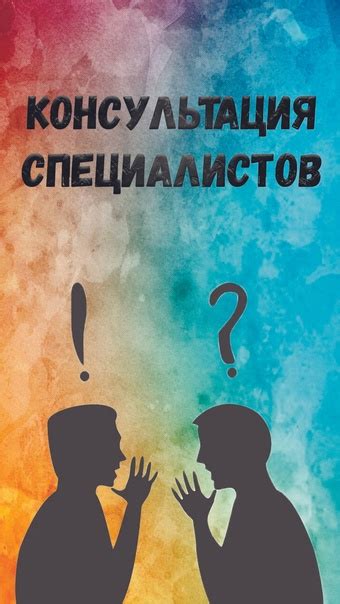
Если ваша видеокамера не обнаруживает карту памяти, и вы уже попробовали все возможные решения, то, возможно, время обратиться к профессионалам. За помощью можно обратиться к сервисному центру, где специалисты проведут тщательную диагностику вашей камеры и выявят возможные проблемы.
Помимо сервисных центров, вы можете обратиться к производителю вашей видеокамеры. Они могут предложить вам техническую поддержку или рекомендации по устранению проблемы с чтением карты памяти.
Если решение проблемы недоступно в вашем городе или стране, не стоит пугаться. Возможно, вы можете найти помощь у онлайн-коммьюнити и форумов, где пользователи делятся своим опытом и советами.
Не забывайте, что обращение к профессионалам может стоить вам некоторую сумму денег. Однако, такой подход гарантирует надежное решение вашей проблемы и избавит вас от дальнейших неудобств.



